Redhat3+Oracle9安装文档1.docx
《Redhat3+Oracle9安装文档1.docx》由会员分享,可在线阅读,更多相关《Redhat3+Oracle9安装文档1.docx(25页珍藏版)》请在冰豆网上搜索。
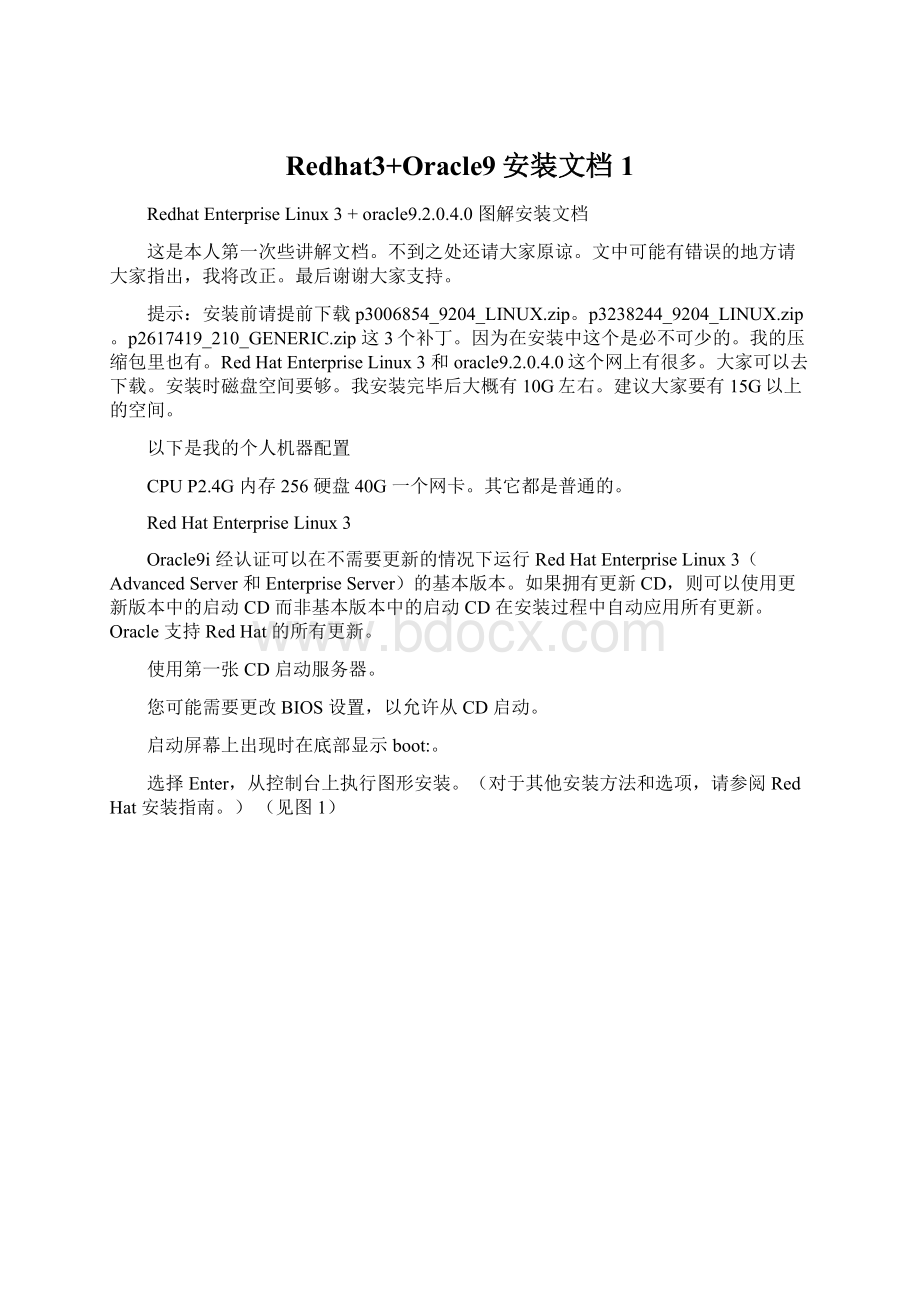
Redhat3+Oracle9安装文档1
RedhatEnterpriseLinux3+oracle9.2.0.4.0图解安装文档
这是本人第一次些讲解文档。
不到之处还请大家原谅。
文中可能有错误的地方请大家指出,我将改正。
最后谢谢大家支持。
提示:
安装前请提前下载p3006854_9204_LINUX.zip。
p3238244_9204_LINUX.zip。
p2617419_210_GENERIC.zip这3个补丁。
因为在安装中这个是必不可少的。
我的压缩包里也有。
RedHatEnterpriseLinux3和oracle9.2.0.4.0这个网上有很多。
大家可以去下载。
安装时磁盘空间要够。
我安装完毕后大概有10G左右。
建议大家要有15G以上的空间。
以下是我的个人机器配置
CPUP2.4G内存256硬盘40G一个网卡。
其它都是普通的。
RedHatEnterpriseLinux3
Oracle9i经认证可以在不需要更新的情况下运行RedHatEnterpriseLinux3(AdvancedServer和EnterpriseServer)的基本版本。
如果拥有更新CD,则可以使用更新版本中的启动CD而非基本版本中的启动CD在安装过程中自动应用所有更新。
Oracle支持RedHat的所有更新。
使用第一张CD启动服务器。
您可能需要更改BIOS设置,以允许从CD启动。
启动屏幕上出现时在底部显示boot:
。
选择Enter,从控制台上执行图形安装。
(对于其他安装方法和选项,请参阅RedHat安装指南。
)(见图1)
(图1)
输入ENTER后出现一个蓝色提示框。
点OK进行光盘文件检查。
点Skip不进行检查直接安装。
这里我为了方便安装。
选择了Skip。
(见图2)
(图2)
会出现下面图形。
这是LINUX安装的欢迎界面。
不用管。
点NEXT继续就行。
(见图3)
(图3)
接下来出现一个语言选择界面。
这里面的语言选择,是安装时显示的语言。
并不是安装完后LINUX要显示的语言。
English不好的可以选择简体中文安装,后面的安装提示语言就是中文。
本人这里选择默认。
点NEXT继续。
(见图4)
(图4)
这里提示你键盘的配置,默认就行。
就绪点NEXT。
(见图5)
(图5)
配置鼠标选默认就可。
继续点NEXT。
(见图6)
(图6)
出现了LINUX比较重要的一个部分。
磁盘分区。
(红色字体和框是本人为了方便注释用PHOTOSHOP做上去的。
安装时是不会出现的。
如下同式)(见图7)
(图7)
这里我们选择手动分区。
这样是为了更好的在LINUX上安装ORACLE。
(见图8)
(图8)
点NEXT。
出现一个警告框。
告诉你如果进行分区初始化安装,将会删除掉你磁盘上所有的数据。
如果大家的硬盘上有数据应当及时的拷走。
接下来点YES。
(见图9)
(图9)
点YES出现手动分区配置界面。
(见图10)
(图10)
点击NEW建立新的磁盘分区。
(见图11)
(图11)
出现加入新分区的设置界面。
(见图12)
(图12)
点击MountPoint的下拉三角。
(见图13)出现了/,/boot,/home,/tmp,/usr,/var,/usr/local,/opt几个分区。
/根目录,相当于windows的系统目录
/boot引导分区
/home主目录,不同用户的主目录都在这里
/tmp临时文件的专用存储分区
/usr,相当于windows的programfiles
/usr/local放置用户自己的程序
/var放置日志和消息
/opt放一些第三方软件。
(图13)
这里我们先选择/boot。
(见图14)
(图14)
在Size框内输入100选择Fillallspaceupto输入100,然后点OK!
/boot我们给它100MB就足够了。
(见图15)
(图15)
接下来我们继续点NEW。
弹出AddPartition框。
点FileSystemType的下拉三角。
在下面的选项里点swap。
Swap是交换分区。
安装LINUX必不可少的。
(见图16)
(图16)
我这里把它大小设置成1500MB(见图17)交换分区—将此分区大小至少设置为系统内存的两倍,但不要超过2GB(32位系统不支持大于2GB的交换文件)。
如果需要大于2GB的交换空间,则创建多个交换分区。
(图17)
建立/分区。
大小设置(如图18)
(图18)
建立/home分区,设置(如图19)
(图19)
建立/opt分区,设置(如图20)这个分区我们现在组要是用来放置ORACLE的!
(图20)
设置完毕后点NEXT(见图21)这里我只为了演示LINUX下安装ORACLE并没有建立太多的分区,更好的分区方法大家可找LINUX相关书籍学习。
(图21)
这个界面我们不用设置直接点NEXT就行。
(见图22)
(图22)
然后出现(如图23)的画面。
NetworkConfiguration网络配置。
我们点Edit进行配置。
(图23)
单击Edit。
出现一个弹出窗口。
取消选中ConfigureusingDHCP复选框。
(见图24)
(图24)
输入这台机器的IP地址和网络掩码。
确保选中Activateonboot,然后单击OK。
(见图25)
(图25)
然后在manually框内输入计算机名。
在下面输入网关DNS。
然后单击NEXT(见图26)
(图26)
出现防火墙配置界面。
(见图27)
(图27)
出于演示的需要,将不配置防火墙。
选择Nofirewall。
然后单击NEXT(见图28)
(图28)
这时又出现一个语言选择界面。
这个语言就是LINUX系统要用的语言。
(见图29)
(图29)
选择时区。
选择亚洲北京时间。
然后单击NEXT(见图30)
(图30)
这时出现ROOT用户的密码设置。
ROOT用户就相当于WINDOWS系统的administrator管理员用户。
密码不能小于8位。
两个框都是用来输密码的!
下面是确认框(见图31)
(图31)
出现LINUX文件包的安装界面。
有两个选项。
通用安装和自定义安装。
(见图32)
(图32)
我们选择自定义安装。
因为安装ORACLE需要很多包的支持。
然后单击NEXT。
(见图33)
(图33)
这时出现了安装包选择界面。
这时我们可以点选前边的复选框进行选择安装。
(见图34)
(图34)
如果怕麻烦,或者不知道该选那些包。
可以选择最下边的完全安装。
大约占磁盘空间4090MB包选择好后单击NEXT(见图35)
(图35)